不快な思いをさせてしまった場合、音楽を聴いたり、歌ったりすることで、気分が変わるという経験はあるでしょう。音楽を聴くとき、SoundCloudを利用する人はいますね。SoundCloudを使えば、自作の曲を発表したり、友人や世界中の誰かと楽曲をコラボレーションしたりなど、音楽をより多くの人と楽しむことができます。それに、無料で音楽を聴くこともできます。
SoundCloudを使うとき、好きな音楽をダウンロードして、パソコンに保存したいと思ったことはよくありますね。SoundCloudで直接にダウンロードできる曲が一部にすぎないので、ほかの曲を保存したいなら、別の方法を取らなければなりません。これから、SoundCloudの音楽を保存する方法を紹介します。著作権の保護のため、保存する曲は自分で聴く用途だけに使うようご注意してください。
一、SoundCloudの音楽を録音する方法
保存したい楽曲がSoundCloudやサイトなどでダウンロードできない楽曲なら、録音する方法があります。ここで、システム内部音声を手軽く録音できる 「FonePaw PC画面録画 (opens new window)」 ソフトを推奨したいと思います。
1. ダブルクリックで 「FonePaw PC画面録画」 を実行したら、次のようなツールパネルが見えます。SoundCloudの音楽を録音する場合は、左から二番目の 「音声レコーダー」 アイコンをクリックしてください。

2.「音声レコーダー」 の操作画面でシステム音を 「オン」 の状態にし、ボリュームを調整します。録音を始めるには、丸い 「REC」 ボタンをタップします。

録音した音声ファイルをMP3形式で保存したいなら、 「音声レコーダー」 の横にある 「より多くの設定」 をタップし、環境設定の 「出力」 をタップします。出力設定画面で 「音声形式」 をMP3に設定すれば、SoundCloudの音楽をMP3で保存できます。
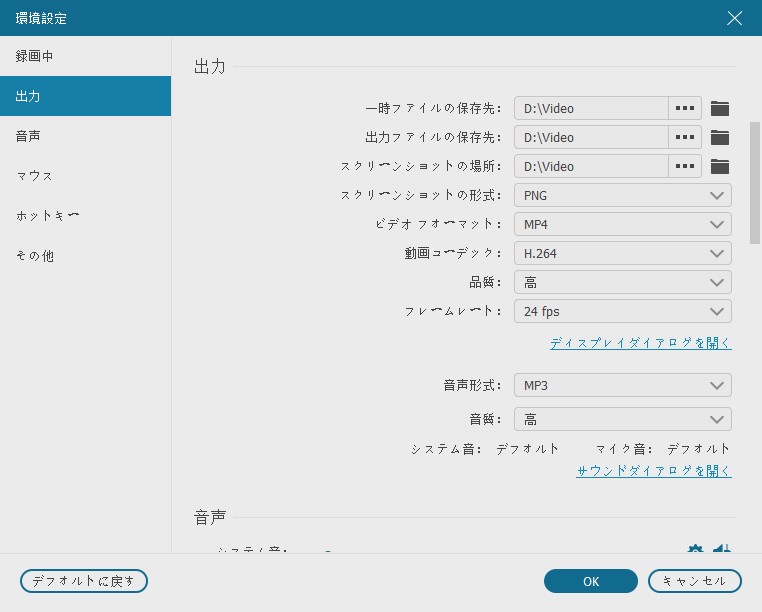
3. 録音が開始になると、次のようなツールパネルが表示されます。上部には左から順を数えて、 「一時停止」「停止」「パネルを最小化」 ボタンがあります。SoundCloudの曲の録音が完了したら、 「■」 ボタンを押せばいいです。録音中でも、一番右の歯車ボタンでシステム音とマイク音を調整することが可能です。
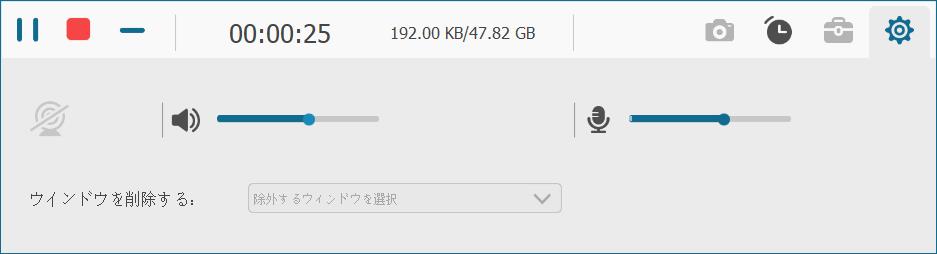
4. 最後は再生画面で音声の内容をチェックしてから、 「ビデオを保存」 ボタンをクリックすれば、録音したSoundCloudの音楽がパソコンに保存されます。
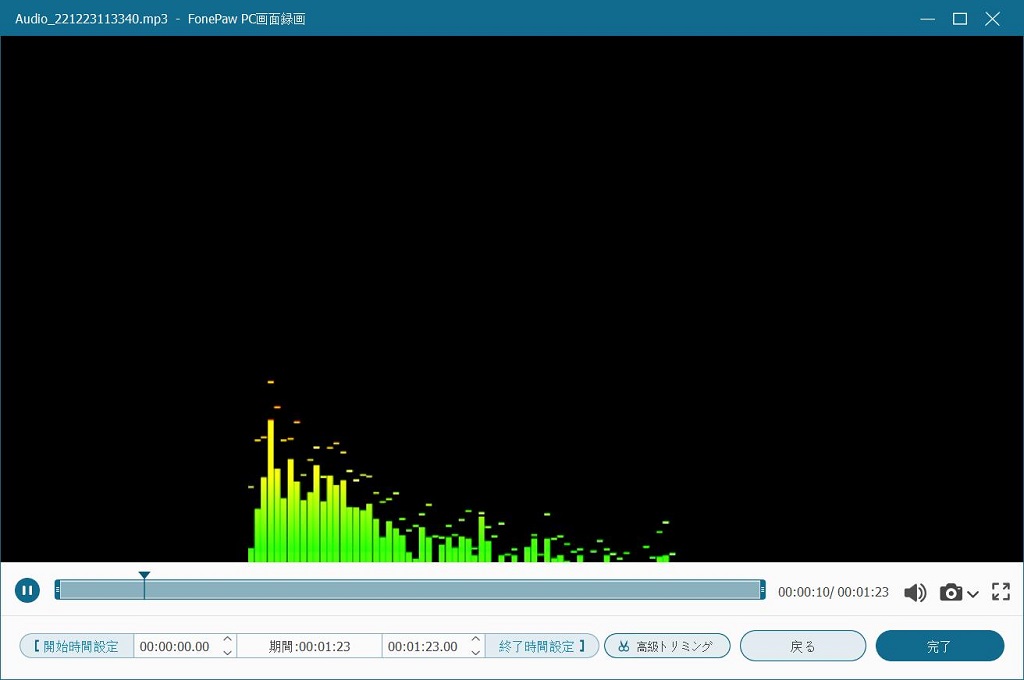
二、SoundCloudとダウンロード機能について
SoundCloud (サウンドクラウド) はSoundCloud Limitedが運営し、世界中に広く使用されている音楽配信及び共有サービスであり、iPhoneとAndroid用のアプリケーションも提供しています。 登録ユーザーなら、無料で音楽や自分の作品をアップロードすることができます。登録ユーザーではない人でも、世界中の多くの楽曲を無料で聴き、投稿された音声を簡単にブログやFacebookやTwitterなどに共有することが可能です。
プロのミュージシャンが曲を投稿することは珍しくないので、SoundCloudにはコンテンツ量が圧倒的に多いです。したがって、日本におけるまだ知名度が低いうえに、日本語にも対応していないけれど、最近SoundCloudを利用している人は増えています。
SoundCloudにはフリーダウンロードできる音楽があります。それらの楽曲の操作ボタンから 「Free Download」 または 「Download」 ボタンをクリックすれば、ダウンロードページに入ります。指示に従って、ダウンロードして保存することができます。
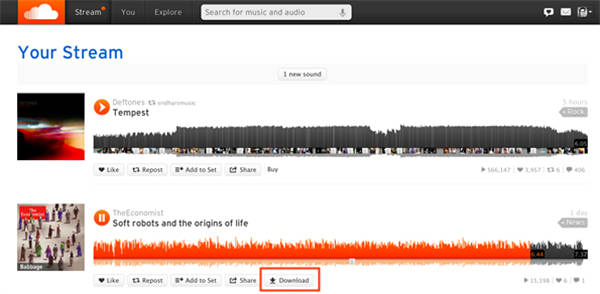
三、オンラインサイトでSoundCloudの音楽をダウンロードする方法
9SoundCloudDownloaderはSoundCloudの音楽をMP3でダウンロードする専門サイトです。128kbpsと320kbpsという二つの音質に対応しています。海外サイトのため、日本語で表示される設置が付いてないです。でも、操作は直観的なので、次の手順説明を読むと、ダウンロードする方法が分かるはずです。
このサイトを使用するには、ダウンロードリンクが欠かせないです。SoundCloudの音楽の操作ボタンにある 「Share」 ボタンをタップすることで、ダウンロードリンクを取得できます。
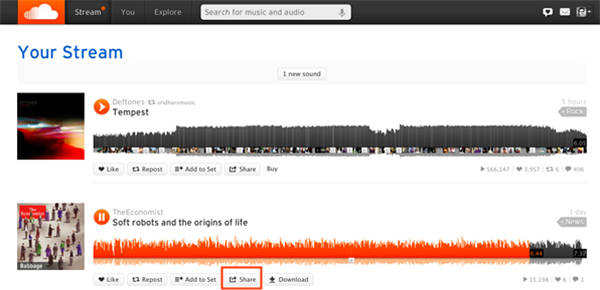
サイトにアクセスした後、ダウンロードリンクを真ん中のURL入力欄に貼り付けて、横にある 「Download」 ボタンをタップしてください。
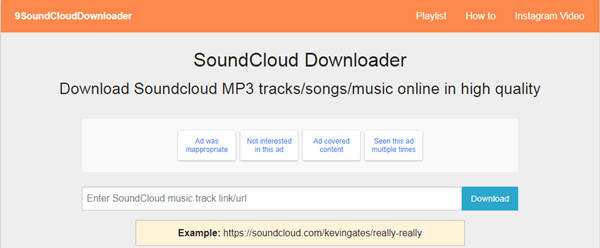
最後には、 「Download MP3 track」 をタップし、保存場所を選択すれば、SoundCloudの音楽をダウンロードして、MP3として保存できます。
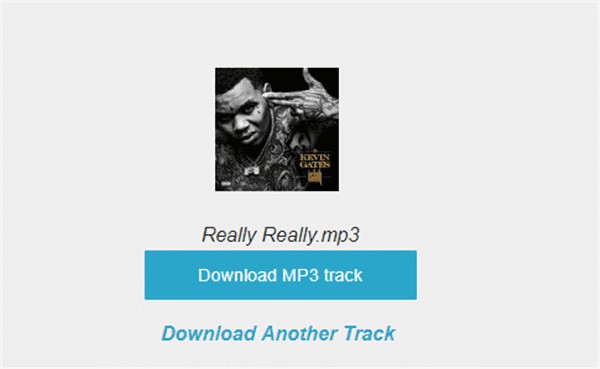
# Soundcloudの音楽ファイルの形式変換について
MP3がiPhone、AndroidやiTunesなどほぼ全てのプレイヤーやデバイスに対応されるので、手に入れた音声ファイルをMP3に変換すれば、多くのデバイスで音楽を楽しめます。オーディオを好きな形式に変換したいなら、 「FonePaw スーパーメディア変換 (opens new window)」 ソフトがおすすめです。 「FonePaw スーパーメディア変換」 は MP3、WAV、M4A、FLAC など色んな形式の相互変換をサポートしています。Mac OS X或いはWindowsでも、簡単そしてハイスピードで変換作業ができます。














